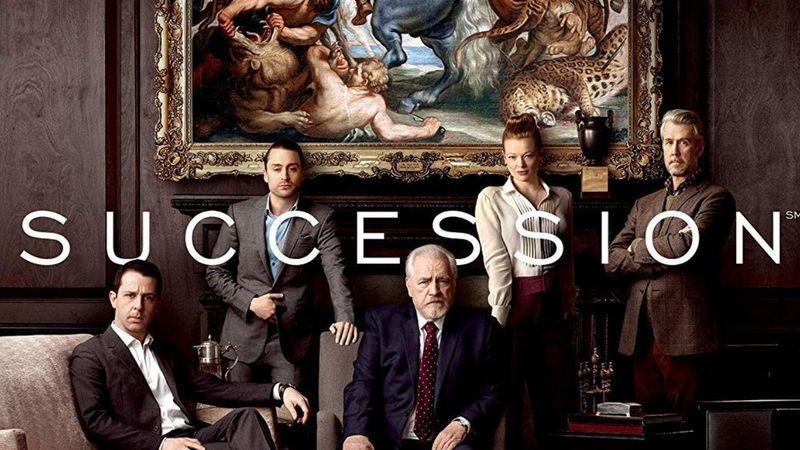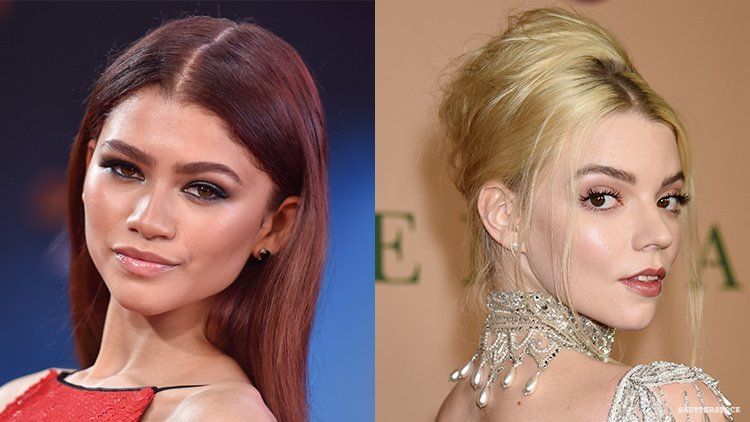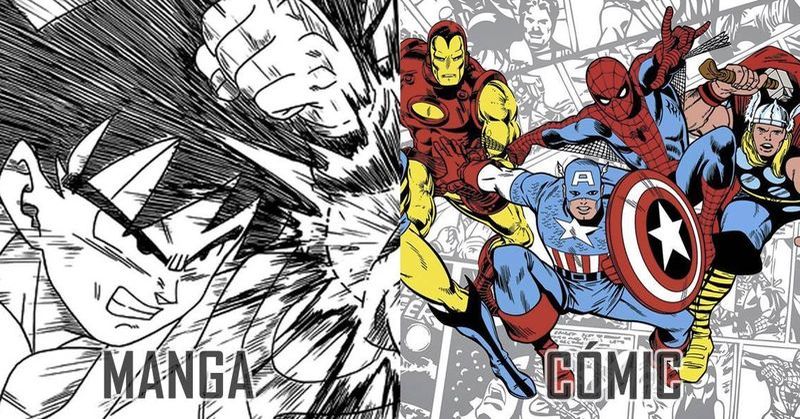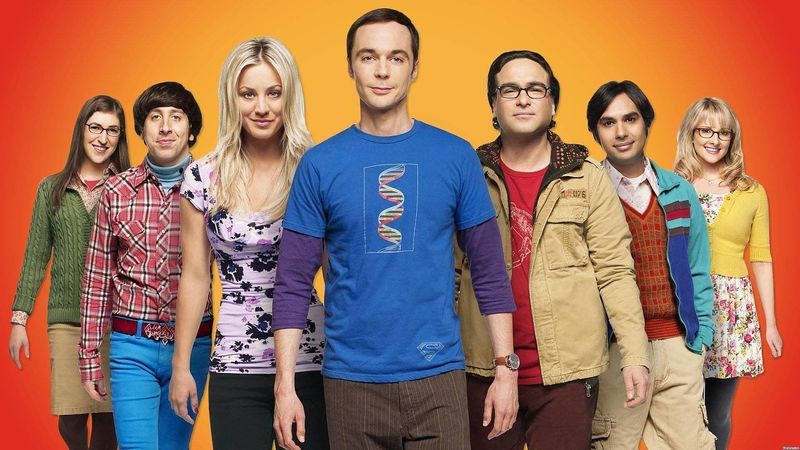Trebuie să fi existat cazuri în care închideți din greșeală unele file ale browserului. Trebuie să vă întrebați dacă acestea pot fi restaurate. Și dacă da, Cum să redeschid filele închise. Cu toate acestea, în Chrome, puteți pur și simplu să recuperați fila pe care tocmai ați închis-o sau să redeschideți site-urile web pe care le-ați vizitat acum câteva zile într-o varietate de metode. 
În acest articol, vom discuta despre cum să redeschidem filele care sunt închise din greșeală. Ele pot fi închise cu câteva minute în urmă sau cu câteva zile în urmă. Există câteva metode pentru a le restaura. Iată cum poți face asta.
Cum să redeschid fila închisă în Chrome pe computer?
Faceți clic dreapta pe un loc liber din bara de file și selectați Redeschideți fila închisă pentru a redeschide o filă închisă în Chrome. Această funcție este adăugată în actualizarea recentă a Google Chrome. În loc de o filă, dacă ați închis recent o fereastră, veți vedea o opțiune Redeschideți fereastra închisă aici. 
Aceasta va deschide fila care a fost închisă cel mai recent. Repetați acest pas pentru a redeschide filele în ordinea în care au fost închise.
1. Redeschideți fila închisă în Chrome utilizând comanda rapidă de la tastatură
Dacă nu doriți să intrați în problema de a face clic dreapta și toate acestea, puteți utiliza pur și simplu comanda rapidă de la tastatură. Pentru a redeschide o filă închisă folosind o comandă rapidă de la tastatură, apăsați Ctrl+Shift+T pe Windows sau Cmd+Shift+T pe Mac. Dacă ați închis recent o fereastră, aceasta va redeschide mai degrabă acea fereastră.
Această comandă rapidă de la tastatură este echivalentă cu selectarea Redeschideți fila închisă din bara de meniu. Repetați comanda rapidă pentru a redeschide filele închise în ordinea în care au fost închise.
Cum să redeschid fila închisă pe Android?
Procesele de restaurare a filelor care au fost închise recent în aplicația mobilă Chrome sunt destul de asemănătoare. Urmați acești pași pentru a realiza acest lucru:
- Mai întâi, deschideți aplicația mobilă Chrome și apoi începeți o filă nouă, astfel încât să nu suprascrieți fila existentă. Faceți clic pe pictograma pătrată din dreapta barei de adrese pentru a lansa o filă nouă. Acesta este indicatorul care arată câte pagini sunt deschise în prezent.
- În al doilea rând, faceți clic pe simbolul + din colțul din stânga sus al noului ecran care se afișează.

- Acum alegeți Personalizare și comenzi din meniul derulant. Pictograma cu trei puncte din colțul din dreapta sus al ecranului este meniul Personalizare și comenzi.
- Derulați în jos în meniu până când găsiți Istoric, apoi atingeți-l.

- Apoi, parcurgeți lista de site-uri web deschise recent până când îl găsiți pe cel dorit.
Cum se redeschide fila închisă pe Safari, Firefox și Edge?
Dacă utilizați Safari, Firefox sau Edge în loc de Google Chrome, puteți redeschide și fila închisă. Dacă doriți să restaurați filele închise, accesați browserul preferat de mai jos.
1. Safari
Pe un Mac, puteți redeschide o filă închisă cu o comandă rapidă de la tastatură sau puteți căuta fila dorită în istoricul browserului. Pentru a redeschide o filă închisă folosind o tastatură, utilizați Comandă + Shift + T sau Ctrl + Z. 
2. Microsoft Edge
Folosind comanda rapidă Ctrl + Shift + T, puteți redeschide filele închise pe Edge în aceeași ordine în care au fost închise. Pentru a vedea istoricul browserului, utilizați CTRL+H pentru a deschide fila Istoric și căutați filele pe care le-ați închis recent.
3. Firefox
Pentru a redeschide filele închise pe un computer Windows, utilizați comanda rapidă de la tastatură Ctrl + Shift + tasta T. Pentru a redeschide filele pe un Mac, utilizați comanda rapidă Comandă + Shift + T pentru a restabili filele închise.
Acestea sunt toate modalitățile prin care puteți redeschide filele închise pe Google Chrome, Firefox, Safari și Edge. Sper că acest articol v-a ajutat să redeschideți fila închisă în browserele respective.